华为手机怎么录屏?3种方法教会你录屏
随着技术的不断发展,华为手机越来越得民心,很多朋友都选择华为手机。它的功能非常强大,操作也简单。比如:录屏功能。就可以通过3种方法来录制屏幕。你知道华为手机怎么录屏吗?下面的文章将为大家分享3种华为手机录制屏幕视频的具体操作说明。相信大家看完都能学会这个技能。

方法1:快捷键法
当我们看到有趣的视频,想马上将这个片段分享给朋友。如果将视频保存下来就太长,或者有的视频根本不支持直接保存,最好的方法就是直接将这段有趣的视频录制下来再分享出去。
现在跟大家讲解一下快捷键录屏的操作说明:两个手指同时按住【音量加键】和【电源键】。按住3秒后,录制屏幕视频就开始。关闭录制的视频的方法也是一样,同时按住【音量加键】和【电源键】。这个方法是最简单的,不需要另外设置。

方法2:通知栏法
很多习惯在通知栏上面的截屏的小伙伴就会问,通知栏上面可以截屏是不是也可以进行录屏啊。是的,眼尖的小伙伴应该发现了通知栏上面也有“屏幕录制”,只要点击这个按钮,屏幕的录制就开始了,录制完成也同样点击“屏幕录制”就会结束。
但是有的朋友怎么也找不到“屏幕录制”的按钮。这个时候就需要进行编辑将它加进到通知栏里面才能进行以上的步骤。在屏幕顶部下拉通知栏(控制中心),点击右上角的“编辑”按钮,在“编辑”的页面将【屏幕录制】拖动到上方。再次打开通知中心就可以看到“屏幕录制”,之后点击按钮进行录屏即可。
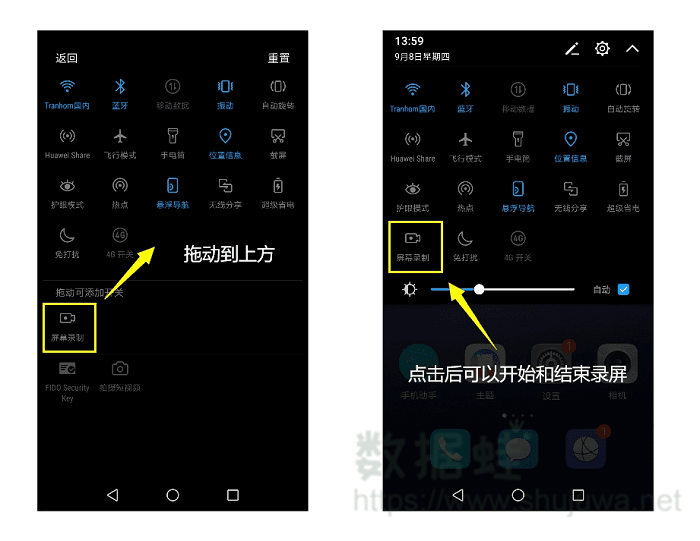
方法3:双关节法
除了使用快捷键、打开通知栏来进行屏幕录制,我们还可以使用双指关节敲击屏幕的方式进行录制视频。那么华为手机在哪设置权限?大家快学习一下这个有意思的方法吧!首先要设置好才能操作,设置完成,只需要在需要录制的界面上,用双指的关节敲击开始和停止视频的录制。
设置的方法:依次打开【设置】-【智能辅助】-【手势控制】-【智能截屏】,之后开启双指关节录屏的功能即可。
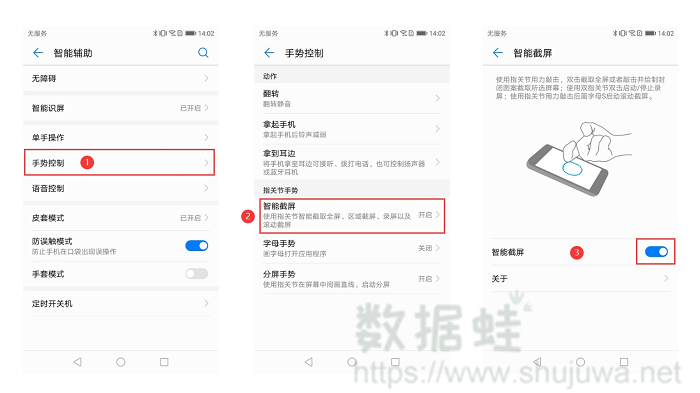
录制的视频会保存在【图片】里面的【录屏视频】,点击打开查看即可。

华为手机的录屏方法可以通过快捷键电源键和音量提高键,通知栏点击屏幕录制和双关节敲击着三种方法录制。这3种方法大家都学会了吗?

高清录制 不限时长 无水印 轻松操作